안녕하세요. 오늘의 포인투랩 크롬북 사용 꿀 팁은 크롬북에서 Spotify 를 이용해 음악 스트리밍을 듣는 방법입니다. 아주 간단해보일지 몰라도 사실 중간 단계에 크롬북에서 AWS를 활용해 윈도우 사용하기 전부가 이미 완료 되어 있다고 가정한 포스트이기 때문에 사실 복잡할 수도 있답니다 ^^;; Spotify 아이디가 이미 있고 VPN등을 사용하여 해외 IP로 접속할 줄 아는 분들은 쭉 내리셔서 Spotify 크롬 앱 다운받기부터 보시면 되겠습니다.
Spotify가 무엇인고 하니 우리나라의 비트, 밀크 등의 서비스와 같이 음악을 인터넷에서 스트리밍 해서 듣는 사이트인데요, 일종의 인터넷 라디오라 해도 되겠고, 내가 원하는 노래를 골라서 들을 수도 있으니 인터넷 연결이 필요한 무료 외국판 멜론 이라고나 할까요.. 암튼 뭔지 아시겠죠? 그런 서비스 입니다. 노래를 듣는 도중 음성 광고가 나오긴 하지만 영어로 나오니까요 뭐랄까 그냥 종종 영어 듣기 연습을 한다고 생각하면 좋겠죠? 한국 노래는 많이 없지만 반대로 한국에서 찾아서 들어보기 힘든 다양한 외국 노래들이 있으니 한번쯤 써보셔도 좋을 것 같습니다.
그럼 Spotify 홈페이지로 접속해주세요. spotify.com 엇 근데 이게 뭐야. 한국에서는 서비스를 하지 않는다고 하네요. 아무래도 광고가 들어가는 서비스이기 때문에 한국어 광고 준비가 안되었던지, 한국의 여러 스트리밍 업체들이 못들어오게 막는건지 어찌됐던 네. 한국에선 사실 쓸 수 없습니다. 그럼 다음 포스트로 만나요 ㅠㅠ
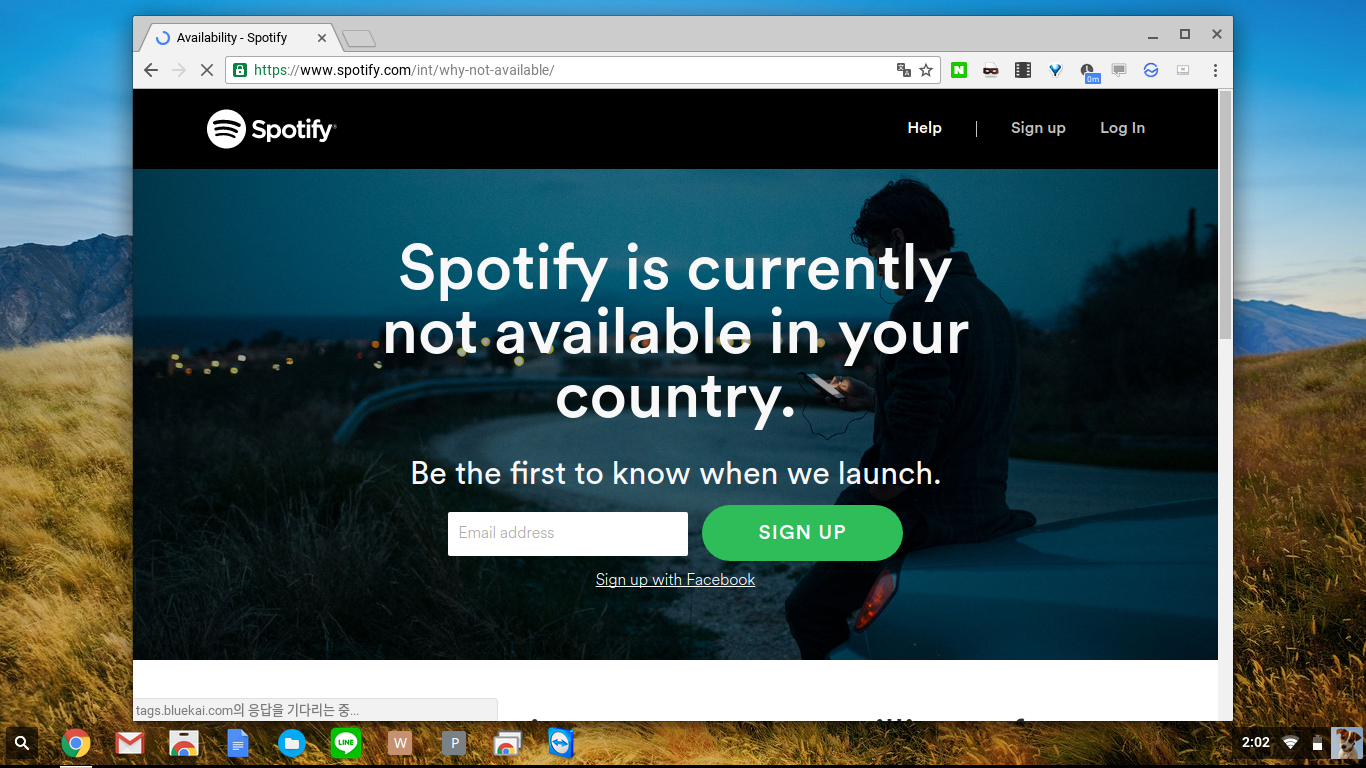 는 농담이구요. 여기서 우리가 이미 만들어놓은 AWS 서버를 사용하면 됩니다.
는 농담이구요. 여기서 우리가 이미 만들어놓은 AWS 서버를 사용하면 됩니다.
Chrome RDP 앱을 이용하여 AWS에 만든 윈도우 서버에 접속해서 다시 스포티파이 홈페이지에 들어갔더니 미국 사이트로 연결이 바로 되었습니다. 신기한건 what’s my ip라고 구글에서 찾아봐서 서버 로케이션을 봤는데 (왜냐면 제 서버 인스턴스는 서울 리젼에 있거든요) 서울이라고 분명 떴거든요. 아무래도 아마존에서 하는 서비스라 미국으로 인식이 된걸까요?
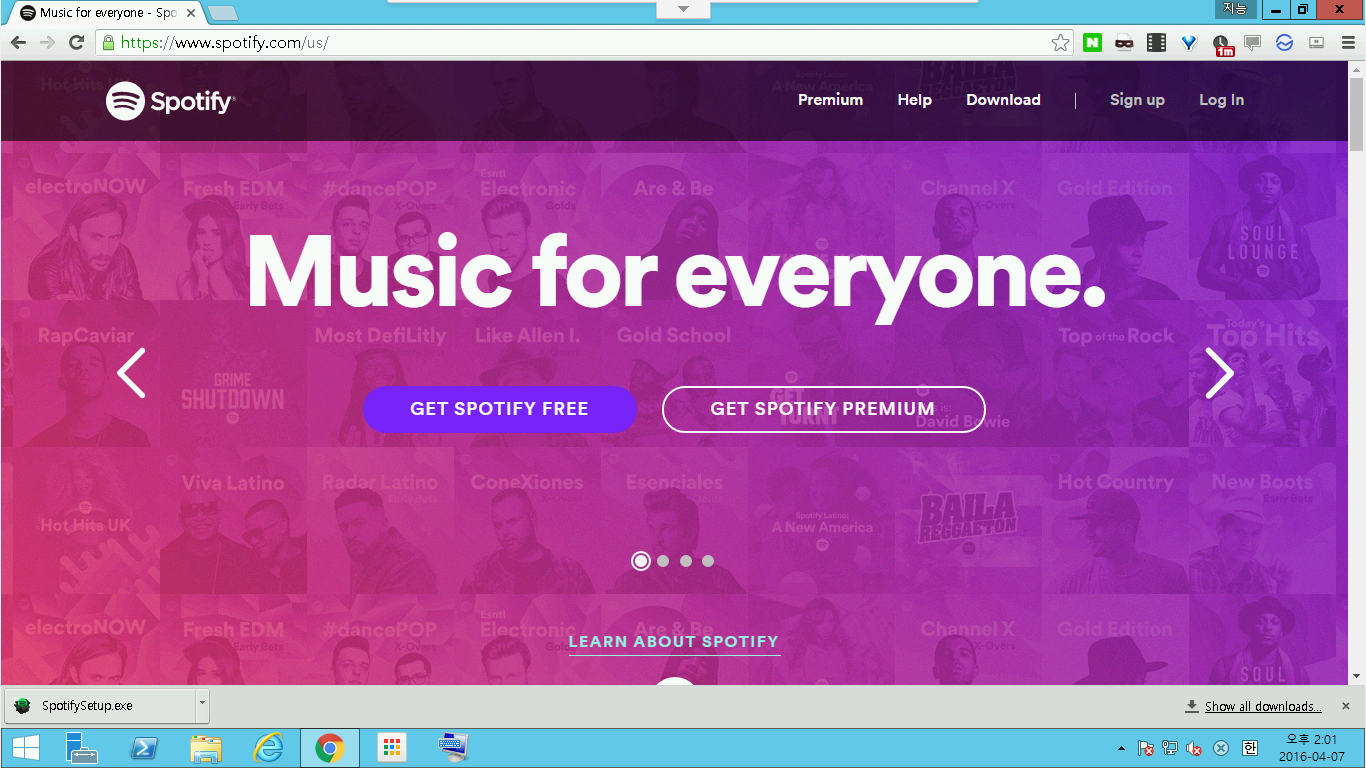 암튼 이렇게 잘 미국 사이트로 들어와졌으니 Get Spotify Free 버튼을 눌러 회원 가입을 해줍니다. 요정도는 다 할 줄 아시는걸로 믿고 회원 가입을 마치고 서버에 접속을 끊었습니다.
암튼 이렇게 잘 미국 사이트로 들어와졌으니 Get Spotify Free 버튼을 눌러 회원 가입을 해줍니다. 요정도는 다 할 줄 아시는걸로 믿고 회원 가입을 마치고 서버에 접속을 끊었습니다.
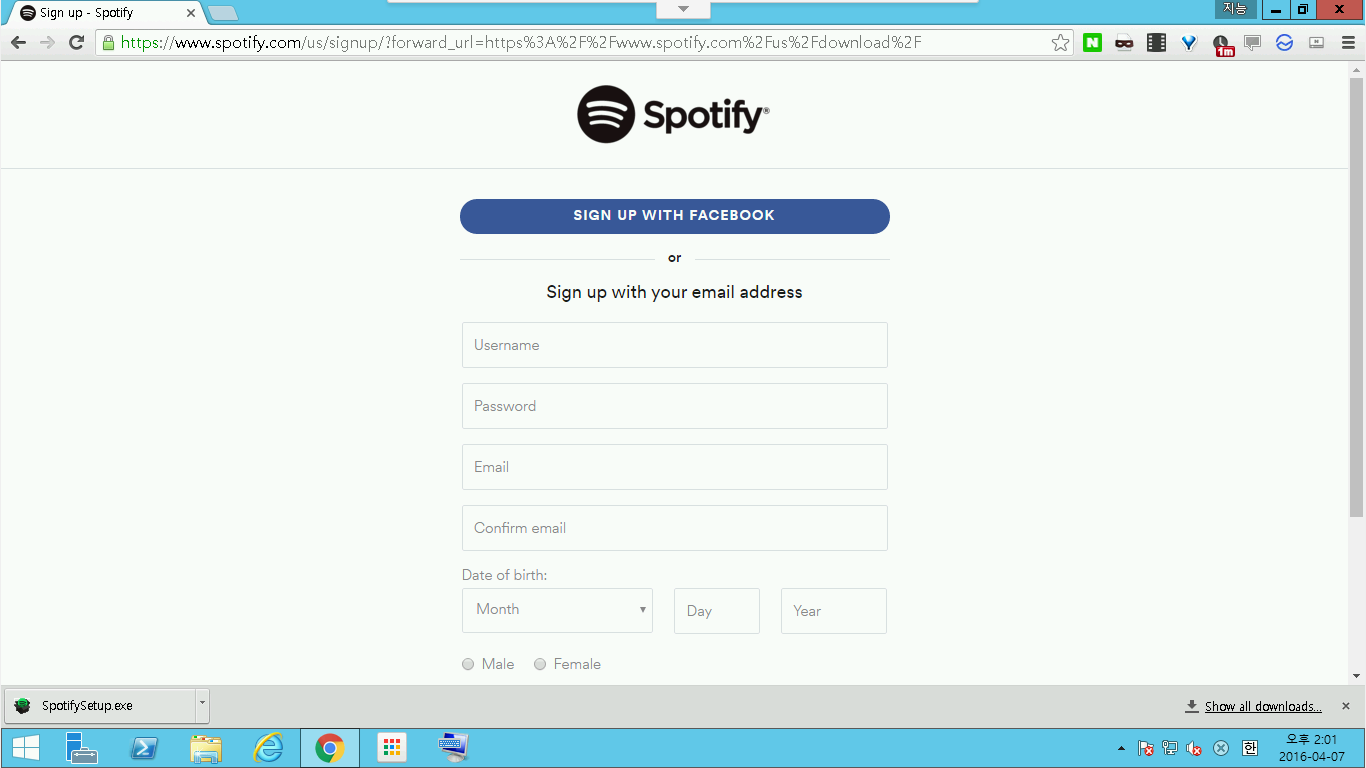
Spotify 앱 다운 받기
이제 내 크롬북에 Spotify 앱을 추가해줄 시간입니다. 그냥 웹스토어에 접속해서 찾으면 웬만해선 나오지 않을거에요. 한국에서 정식으로 서비스 하고 있지 않기 때문이죠. 하지만 구글에서 Chrome web store spotify 라고 검색해주면 바로 나온답니다. 친절하게 요기 링크! 앱 추가가 완료되었다면 실행시켜볼까요?
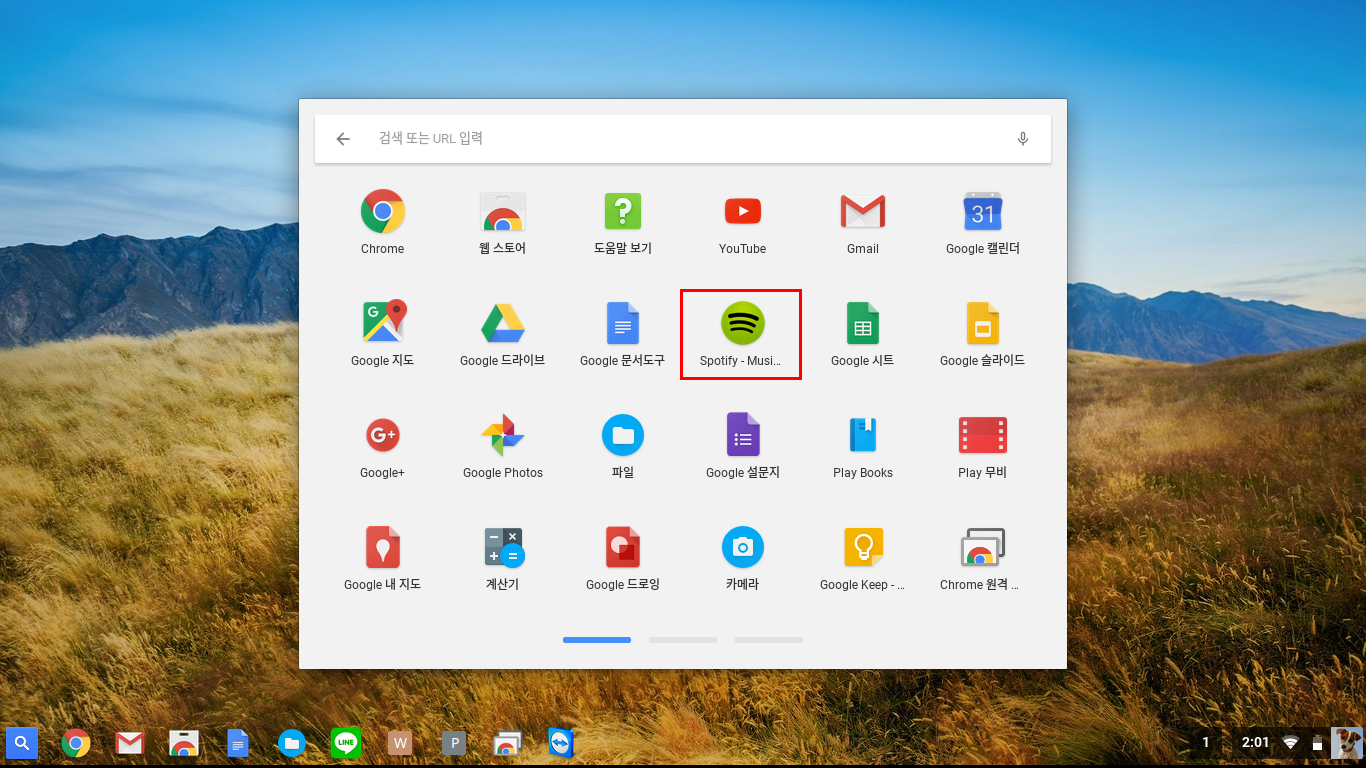 로그인까지 마쳐주면 요렇게 원하는 플레이 리스트나 음악을 골라서 들을 수 있습니다.
로그인까지 마쳐주면 요렇게 원하는 플레이 리스트나 음악을 골라서 들을 수 있습니다.
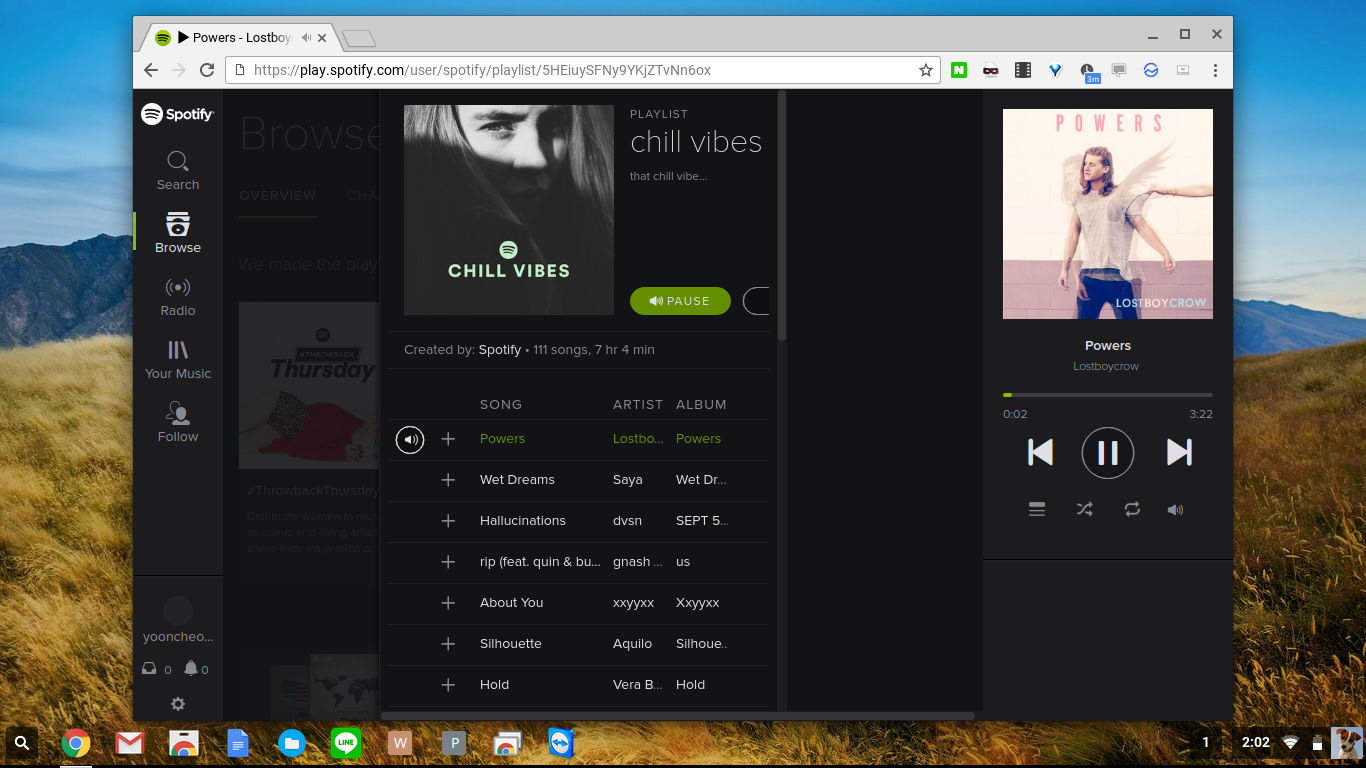 참고로 크롬북에서 기존과 동일한 한국 IP로 접속하는데 Spotify가 동작 하는 이유는 무료 계정의 경우 외국에서 2주까지 사용을 허락해주기 때문입니다. 만약 2주가 지나고 나서 서비스 지역이 아니기 때문에 재생할 수 없다는 메시지가 뜨면? AWS 웹서버에 다시 접속해서 로그인만 한번 다시 해주면 됩니다. 그럼 좋은 음악들 많이 찾아서 들으시길 바라며, 다음 꿀 팁으로 또 만나요!
참고로 크롬북에서 기존과 동일한 한국 IP로 접속하는데 Spotify가 동작 하는 이유는 무료 계정의 경우 외국에서 2주까지 사용을 허락해주기 때문입니다. 만약 2주가 지나고 나서 서비스 지역이 아니기 때문에 재생할 수 없다는 메시지가 뜨면? AWS 웹서버에 다시 접속해서 로그인만 한번 다시 해주면 됩니다. 그럼 좋은 음악들 많이 찾아서 들으시길 바라며, 다음 꿀 팁으로 또 만나요!

